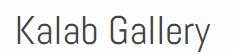OpenVPN — настройка личного VPN-сервера
Пошаговая установка OpenVPN на VPS за 5 минут. Настройка клиентов, добавление пользователей и защита соединения с шифрованием.
OpenVPN является одним из самых популярных и надёжных решений в области создания частных виртуальных сетей (VPN). Данный продукт обеспечивает высокий уровень шифрования и гибкость настройки, что делает его идеальным выбором как для индивидуальных пользователей, так и для корпоративных сетей.
Системные требования
В данной инструкции используется ОС Ubuntu 20.04. Скрипт также совместим со всеми актуальными версиями Ubuntu, Debian, AlmaLinux, Rocky Linux, CentOS и Fedora.
Рекомендуемые технические характеристики
- CPU: 1 vCore
- RAM: 512 MB
- Накопитель: 1 GB
- Скорость сети: 100Mbps+ Эта информация является справочной, поскольку для использования OpenVPN подойдет любой доступный тарифный план виртуального сервера.
Установка OpenVPN
Процесс установки OpenVPN максимально упрощен. Достаточно выполнить всего одну команду в консоли вашего сервера:
apt-get update; rm openvpn-install.sh; wget https://mirror.spacecore.info/scripts/openvpn-install.sh && bash openvpn-install.sh
Скрипт автоматически выполнит все необходимые действия по установке и первоначальной настройке OpenVPN.
По завершении установки будет создан конфигурационный файл с именем spacecore.ovpn, который находится в главном каталоге. Этот файл необходимо загрузить на ваше устройство при помощи SFTP или другого метода передачи файлов.

Данный конфигурационный файл является универсальным и подойдет для добавления профиля на любом устройстве, поддерживающем OpenVPN.
Настройка клиентов OpenVPN
Для Windows
- Загрузите и установите официальный клиент OpenVPN для Windows с официального сайта
- После установки программы добавьте конфигурационный профиль: Щелкните правой кнопкой мыши на иконке OpenVPN в системном трее, выберите «Импорт файла конфигурации», укажите путь к скачанному файлу spacecore.ovpn
- Подключитесь к VPN, щелкнув правой кнопкой мыши на иконке OpenVPN и выбрав «Подключить»


Для iOS / Android
- Загрузите официальное приложение OpenVPN: iOS: App Store, Android: Google Play.
- Откройте приложение и импортируйте конфигурационный файл spacecore.ovpn
- Подключитесь к VPN, следуя инструкциям в приложении

Добавление новых пользователей
Для создания дополнительных пользовательских профилей выполните следующие действия:
- Запустите скрипт установки повторно:
bash openvpn-install.sh - В появившемся меню выберите опцию 1 (Добавить нового пользователя)
- Введите имя для нового пользователя (например, «friend») и нажмите Enter
- Скрипт автоматически создаст новый конфигурационный файл с указанным именем (например, friend.ovpn)
- Передайте этот файл пользователю, которому необходим доступ к VPN
Новый конфигурационный файл используется точно так же, как и первоначальный файл конфигурации.


Управление пользователями
Помимо добавления новых пользователей, скрипт также позволяет:
- Удалять существующих пользователей
- Полностью удалять OpenVPN с сервера
- Просматривать список созданных профилей
Для выполнения этих действий просто запустите скрипт снова и выберите соответствующую опцию из меню.
Преимущества OpenVPN
- Высокий уровень шифрования и безопасности
- Кроссплатформенная поддержка (Windows, macOS, Linux, iOS, Android)
- Обход блокировок и географических ограничений
- Анонимность в сети
- Защита данных при подключении к публичным Wi-Fi
OpenVPN обеспечивает надежную защиту ваших данных и позволяет безопасно работать в интернете из любой точки мира.